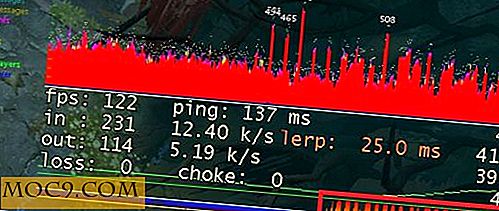7 thêm lời khuyên và thủ thuật để làm chủ Cortana
Windows 10 có đầy đủ các tính năng tuyệt vời và Cortana chắc chắn là một trong số đó. Bạn có thể làm tất cả mọi thứ với Cortana, nhưng có lẽ bạn không có thời gian để tìm ra tất cả những gì cô ấy có thể làm. Dưới đây là bảy điều bạn có thể làm với cô ấy.
1. Yêu cầu Cortana hát cho bạn
Cô ấy có thể làm rất nhiều nhiệm vụ nghiêm túc và hữu ích, nhưng cô ấy cũng có mặt vui vẻ của cô ấy. Đơn giản chỉ cần nói, “Cortana, hát cho tôi một bài hát” hoặc bạn có thể sử dụng dòng kinh điển của “con cáo nói gì?” Bạn sẽ nhận được một giọng nói giống như con người chứ không phải âm thanh giống như máy tính.
2. Có Cortana Thực hiện Truy vấn Tìm kiếm Cụ thể
Bạn muốn Cortana mở thư mục công việc của bạn, nhưng cho đến bây giờ bạn mới chỉ mở thư mục của mình nói chung. Với mẹo sau đây bạn có thể có Cortana mở thư mục công việc của bạn trực tiếp. Chỉ cần nhập “Thư mục: Cơ quan”.

Đầu tiên, chỉ định danh mục tìm kiếm và sau đó là loại thư mục bạn muốn mở. Đây chỉ là một ví dụ; bạn cũng có thể thử các tùy chọn như “Ứng dụng:” “Cạnh:” “Nhạc:” “Tưởng tượng con rồng:” và cứ tiếp tục như vậy.
3. Theo dõi các gói của bạn theo cách thủ công
Cortana có thể tự động quét email của bạn để theo dõi các gói bạn đã mua. Nhưng nếu người khác mua nó cho bạn hoặc bạn đang sử dụng một email khác không được thiết lập trong ứng dụng email thì sao? Không phải lo lắng, bạn vẫn có thể theo dõi gói bằng cách thêm ID theo dõi.
Cortana có thể theo dõi gói hàng của bạn với các nhà cung cấp dịch vụ như FedEx, USPS, UPS và DHL. Nó cũng có thể theo dõi các gói của bạn từ Amazon, eBay, Microsoft Store, Apple, Target và Walmart. Mở Cortana và nhập số theo dõi của bạn. Bạn có thể bắt đầu theo dõi gói hàng của mình khi Cortana xác thực nó.
4. Có Cortana Cập nhật bạn với những tin tức mới nhất
Nó có thể xấu hổ khi bạn bè của bạn đang nói về những gì đã được trên tất cả các tin tức, và bạn không có ý tưởng những gì họ đang nói về. Vuốt lên từ màn hình ứng dụng và Cortana sẽ cho bạn biết những gì đang diễn ra trên thế giới và với những thứ bạn quan tâm.
5. Loại bỏ chủ đề bạn không muốn Cortana để cho bạn thấy
Cortana muốn giữ cho bạn thông báo, và đó là lý do tại sao cô ấy sẽ cho bạn thấy thông tin về tất cả các loại đối tượng. Điều đó có thể làm rối tung mọi thứ vì bạn có thể không phải là một người hâm mộ học thuật và không thể quan tâm nếu Cortana cho bạn thấy loại thông tin đó.

Để tắt các thẻ bạn không muốn Cortana hiển thị, hãy mở Cortana và nhấp vào biểu tượng Notebook từ ngăn điều hướng. Tìm và mở danh mục bạn muốn tắt trong ngăn Cài đặt và tắt nó đi.
6. Biến Cortana thành Hỗ trợ kỹ thuật cá nhân của bạn
Có những thứ mà đối với một số là rất dễ dàng, trong khi những điều tương tự cho những người khác có thể là khó khăn. Nếu bạn không muốn làm phiền người bạn của mình, bạn luôn có thể chuyển sang Cortana. Bạn có thể hỏi những thứ của mình như cách thay đổi nền màn hình của bạn hoặc cách thay đổi các chương trình mặc định của bạn.
Bản chất của câu hỏi sẽ xác định nếu Cortana sẽ trả lời nó hoặc nếu cô ấy sẽ hướng dẫn bạn đến một trang hỗ trợ Bing.
7. Vô hiệu hóa Cortana trên màn hình khóa của bạn
Có Cortana trên màn hình khóa của bạn có thể rất hữu ích khi bạn muốn tìm kiếm thứ gì đó nhanh chóng. Nhưng điều đó có nghĩa là ai đó đã nhặt thiết bị của bạn cũng có thể làm điều tương tự mà không có sự cho phép của bạn. Điều đó cũng có nghĩa là họ có thể đọc tin nhắn của bạn và các sự kiện lịch của bạn.
Để tắt Cortana, hãy nhấp vào bên trong hộp tìm kiếm Cortana và sau đó nhấp vào biểu tượng bánh răng ở bên trái. Cuối cùng, tắt nút chuyển cho phép bạn sử dụng Cortana trên màn hình khóa của mình.
Phần kết luận
Cortana là một công cụ rất hữu ích để có xung quanh. Không chỉ cô ấy có thể giúp bạn tìm thông tin về một số môn học nhất định, nhưng bạn cũng có thể vui chơi với cô ấy. Làm thế nào để bạn sử dụng Cortana? Để lại bình luận và chia sẻ suy nghĩ của bạn.